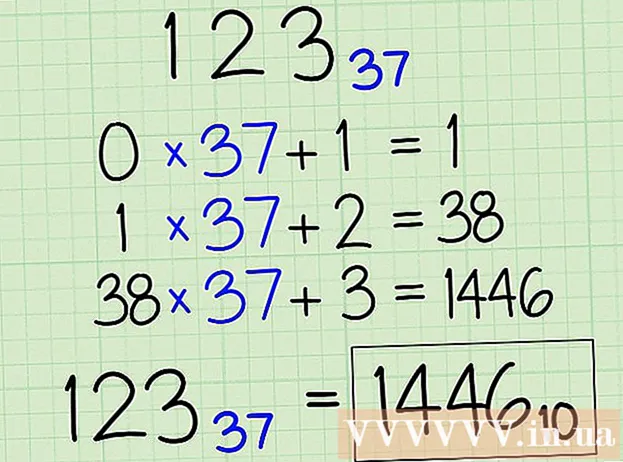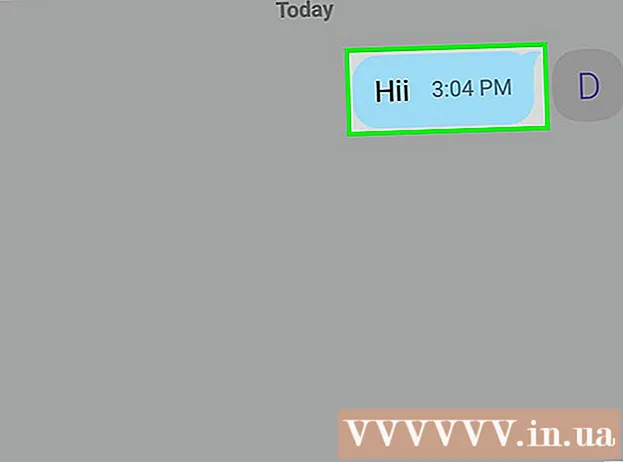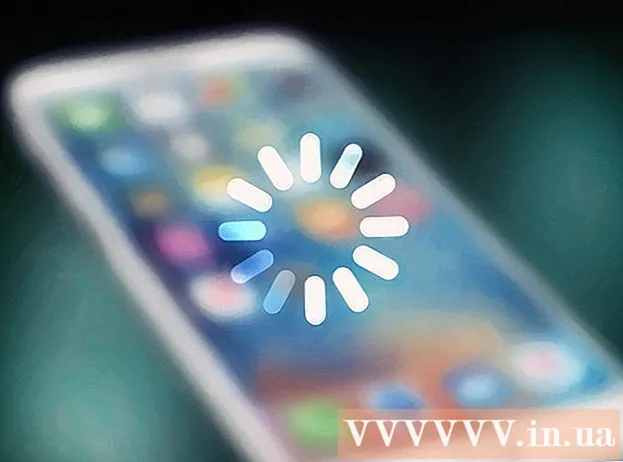Författare:
Bobbie Johnson
Skapelsedatum:
2 April 2021
Uppdatera Datum:
1 Juli 2024

Innehåll
- Steg
- Metod 1 av 4: Windows 7 och 8 HomeGroup
- Metod 2 av 4: Windows Vista och 7
- Metod 3 av 4: Windows XP
- Metod 4 av 4: Mac OS X
Skrivardelning är en av de mest användbara funktionerna i ett hemnätverk. När du har konfigurerat din nätverksskrivare kan du skriva ut till den från vilken dator som helst i ditt hem. Följ den här guiden för att konfigurera en nätverksskrivare på Windows eller Mac OS X.
Steg
Metod 1 av 4: Windows 7 och 8 HomeGroup
 1 Skapa en hemmagrupp. Om dina datorer kör Windows 7 eller Windows 8 kan du göra det enklare att dela din skrivare genom att skapa en hemgrupp. Det är ett lösenordsskyddat nätverk som gör att du enkelt kan utbyta data.
1 Skapa en hemmagrupp. Om dina datorer kör Windows 7 eller Windows 8 kan du göra det enklare att dela din skrivare genom att skapa en hemgrupp. Det är ett lösenordsskyddat nätverk som gör att du enkelt kan utbyta data. - Om du har datorer som kör andra versioner av Windows (XP eller Vista) eller Mac OS X, se andra sätt att dela en nätverksskrivare.

- Om du har datorer som kör andra versioner av Windows (XP eller Vista) eller Mac OS X, se andra sätt att dela en nätverksskrivare.
- 2 Skapa en hemgrupp i Windows 7. Klicka på "Start" eller Windows -tangenten och öppna "Kontrollpanelen". Välj "Nätverk och Internet" och sedan "Hemgrupp". Windows upptäcker automatiskt hemgruppen i nätverket.
- För att skapa en ny hemgrupp, klicka på "Skapa hemgrupp". Välj exakt vad du vill dela. Om du vill dela din skrivare, se till att kryssrutan bredvid Skrivare är markerad. Klicka på nästa för att skapa en hemgrupp.

- Anteckna lösenordet du skapade för att ansluta andra datorer till din hemgrupp.

- För att gå med i en redan skapad hemgrupp, öppna hemgruppsprogrammet och Windows kommer automatiskt att be dig att gå med i en befintlig grupp. Du måste ange ditt hemgruppslösenord.

- För att skapa en ny hemgrupp, klicka på "Skapa hemgrupp". Välj exakt vad du vill dela. Om du vill dela din skrivare, se till att kryssrutan bredvid Skrivare är markerad. Klicka på nästa för att skapa en hemgrupp.
 3 Skapa en hemgrupp i Windows 8. Öppna datorinställningsmenyn genom att flytta markören till det övre högra hörnet av skärmen. En meny dyker upp på höger sida av skärmen. Klicka på "Inställningar", klicka sedan på länken "Ändra datorinställningar". Välj "Hemgrupp" från menyn.
3 Skapa en hemgrupp i Windows 8. Öppna datorinställningsmenyn genom att flytta markören till det övre högra hörnet av skärmen. En meny dyker upp på höger sida av skärmen. Klicka på "Inställningar", klicka sedan på länken "Ändra datorinställningar". Välj "Hemgrupp" från menyn. - Klicka på "Skapa". Välj exakt vad du vill dela. Om du vill dela din skrivare, se till att kryssrutan bredvid Skrivare är markerad. Klicka på Nästa för att skapa en hemgrupp.

- Anteckna lösenordet du skapade för att ansluta andra datorer till din hemgrupp.
- För att gå med i en redan skapad hemgrupp, öppna hemgruppsprogrammet och Windows kommer automatiskt att be dig att gå med i en befintlig grupp. Du måste ange ditt hemgruppslösenord.

- Klicka på "Skapa". Välj exakt vad du vill dela. Om du vill dela din skrivare, se till att kryssrutan bredvid Skrivare är markerad. Klicka på Nästa för att skapa en hemgrupp.
 4 Vi skriver ut dokumentet. När de är anslutna till hemgruppen visas de anslutna skrivarna automatiskt i alternativen när du skriver ut ett dokument. För att skriva ut på en delad skrivare måste datorn som den är ansluten till vara påslagen och ansluten till nätverket.
4 Vi skriver ut dokumentet. När de är anslutna till hemgruppen visas de anslutna skrivarna automatiskt i alternativen när du skriver ut ett dokument. För att skriva ut på en delad skrivare måste datorn som den är ansluten till vara påslagen och ansluten till nätverket.
Metod 2 av 4: Windows Vista och 7
 1 Öppna "Nätverks- och delningscenter". Klicka på Start / Windows -nyckeln. Öppna "Kontrollpanelen" och klicka på "Nätverk och Internet". Välj "Nätverks- och delningscenter".
1 Öppna "Nätverks- och delningscenter". Klicka på Start / Windows -nyckeln. Öppna "Kontrollpanelen" och klicka på "Nätverk och Internet". Välj "Nätverks- och delningscenter".  2 Dela din skrivare. Utöka avsnittet Skrivardelning genom att klicka på pilen. Klicka på länken "Aktivera skrivardelning" och klicka på "Apply". Du kan bli ombedd att ange ett administratörslösenord.
2 Dela din skrivare. Utöka avsnittet Skrivardelning genom att klicka på pilen. Klicka på länken "Aktivera skrivardelning" och klicka på "Apply". Du kan bli ombedd att ange ett administratörslösenord.  3 Se till att lösenordsskyddet är inaktiverat. Om du enkelt vill dela din skrivare, inaktivera lösenordsskydd. Genom att klicka på pilen expanderas avsnittet Lösenordsskyddad delning. Välj alternativet Av och klicka på Verkställ. Du kan bli ombedd att ange ett administratörslösenord.
3 Se till att lösenordsskyddet är inaktiverat. Om du enkelt vill dela din skrivare, inaktivera lösenordsskydd. Genom att klicka på pilen expanderas avsnittet Lösenordsskyddad delning. Välj alternativet Av och klicka på Verkställ. Du kan bli ombedd att ange ett administratörslösenord.
Metod 3 av 4: Windows XP
 1 Konfigurera ditt nätverk. Windows XP -datorer måste vara i samma arbetsgrupp för att dela skrivaren. Klicka på "Start" -menyn och välj "Kontrollpanelen". Gå till avsnittet "Nätverk och Internetanslutningar".
1 Konfigurera ditt nätverk. Windows XP -datorer måste vara i samma arbetsgrupp för att dela skrivaren. Klicka på "Start" -menyn och välj "Kontrollpanelen". Gå till avsnittet "Nätverk och Internetanslutningar". - Öppna guiden "Nätverksinställningar" och följ instruktionerna för att konfigurera ditt hemnätverk.

- I fönstret "Ange ett namn för ditt nätverk" anger du samma arbetsgruppsnamn som på andra datorer i nätverket.

- I fönstret Fil- och skrivardelning väljer du Aktivera fil och skrivardelning. Klicka på OK för att spara inställningarna.

- Öppna guiden "Nätverksinställningar" och följ instruktionerna för att konfigurera ditt hemnätverk.
 2 Dela din skrivare. Öppna "Kontrollpanelen" och välj "Skrivare och fax". Högerklicka på skrivaren du vill dela. Välj "Dela" från menyn. Välj "Dela den här skrivaren" och klicka på OK.
2 Dela din skrivare. Öppna "Kontrollpanelen" och välj "Skrivare och fax". Högerklicka på skrivaren du vill dela. Välj "Dela" från menyn. Välj "Dela den här skrivaren" och klicka på OK.  3 Lägg till en nätverksskrivare. Om du vill lägga till en delad skrivare i listan över tillgängliga skrivare öppnar du Skrivare och fax på Kontrollpanelen. Välj Lägg till skrivare till vänster på skärmen. Klicka på Nästa och välj Nätverksskrivare.
3 Lägg till en nätverksskrivare. Om du vill lägga till en delad skrivare i listan över tillgängliga skrivare öppnar du Skrivare och fax på Kontrollpanelen. Välj Lägg till skrivare till vänster på skärmen. Klicka på Nästa och välj Nätverksskrivare. - Windows kommer att upptäcka förekomsten av nätverksskrivare i nätverket. Dubbelklicka på skrivaren du vill lägga till.

- Du kan bli ombedd att installera drivrutiner för den valda skrivaren. Windows försöker ladda ner drivrutinerna automatiskt. Om detta inte fungerar måste du installera drivrutinerna manuellt med installationsskivan som medföljde skrivaren eller ladda ner drivrutinerna från tillverkarens webbplats.

- Windows kommer att upptäcka förekomsten av nätverksskrivare i nätverket. Dubbelklicka på skrivaren du vill lägga till.
Metod 4 av 4: Mac OS X
 1 Öppna "Systeminställningar". Klicka på Apple -knappen i det övre vänstra hörnet på skärmen och välj "Systeminställningar" från menyn.Under Internet och nätverk eller Internet och trådlöst nätverk väljer du Delning. Fönstret Delning öppnas.
1 Öppna "Systeminställningar". Klicka på Apple -knappen i det övre vänstra hörnet på skärmen och välj "Systeminställningar" från menyn.Under Internet och nätverk eller Internet och trådlöst nätverk väljer du Delning. Fönstret Delning öppnas.  2 Aktivera skrivardelning. Markera rutan bredvid Delade skrivare till vänster i delningsfönstret. Alla anslutna skrivare delas (i nätverket) automatiskt.
2 Aktivera skrivardelning. Markera rutan bredvid Delade skrivare till vänster i delningsfönstret. Alla anslutna skrivare delas (i nätverket) automatiskt.  3 Lägg till en nätverksskrivare. Klicka på Apple -menyn och öppna Systeminställningar. I avsnittet Maskinvara väljer du Skriv ut och fax. Klicka på knappen Lägg till (+). Välj den nätverksskrivare du vill lägga till i listan. Klicka på knappen Lägg till.
3 Lägg till en nätverksskrivare. Klicka på Apple -menyn och öppna Systeminställningar. I avsnittet Maskinvara väljer du Skriv ut och fax. Klicka på knappen Lägg till (+). Välj den nätverksskrivare du vill lägga till i listan. Klicka på knappen Lägg till.